
YouTubeにアップロードした動画本来の音量を調整したいのですが、Studioでは音量調整のオプションがないようです。どうすればいいですか?
YouTubeでは再生中の動画の音量を調整するオプションがありますが、アップロードした動画本来の音量が小さすぎるや大きすぎる場合は、音量調整をしても効果が薄いかもしれません。その時は、動画ファイル本来の音量を調整する必要があります。
YouTube Studioからはアップロード後の動画を色々編集できますが、音声オプションでは動画の音声を丸ごとオーディオライブラリーのBGMに置き換えることだけをサポートし、音量調整ができません。*プレビューウィンドウには音量調整オプションがありますが、それはプレビューだけに反映され、動画本来の音量には影響ないです。
動画をYouTubeアップロード後に音量調整をしたい場合は、ローカルの動画編集ソフトを利用しなければなりません。また、元の動画ファイルを持っていない場合はYouTubeからアップロード後の動画をダウンロードする必要もあります。
次に、YouTube動画のダウンロードや音量調整などの編集機能が搭載されているWindows用多機能ソフトをおすすめし、それを利用して手軽にYouTubeにアップロード後の動画の音量を調整する方法をシェアしたいと思います。ぜひ、読んでみてください。
直接YouTube Studioから自分のアップロードした動画をダウンロードすることもできますが、保存できる画質は360Pか720Pです。
YouTubeにアップロード後の動画を高画質のまま保存して音量調整したいなら、WonderFox HD Video Converter Factory ProというWindows用多機能ソフトを使ってみましょう。URLを解析してYouTubeから最高画質8Kの動画を超高速でダウンロードできます。自分の動画だけでなく、他人の動画でもダウンロード可能です。そして、YouTube Musicからのダウンロード、チャンネルや再生リストの一括ダウンロード、音源のみのダウンロード、字幕付きのダウンロードなどもサポートします。YouTubeだけでなく、ニコニコやFC2、Vimeo、Tver、Abemaなどから無料動画をダウンロードすることも可能です。 そしてWonderFox HD Video Converter Factory Proには編集機能も搭載されており、YouTubeからダウンロードした動画の音量などパラメータを調整したり、結合や切り取り、回転、反転、クロップなど編集をしたりすることが簡単にできます。
次にWonderFox HD Video Converter Factory Proを利用してYouTubeにアップロード後の動画の音量を調整する手順を詳しくご説明します。ご興味あれば、下のボタンをクリックしてソフトをインストールし、無料トライアルをお試しください。
まずは音量調整したい動画をYouTubeから高画質のまま保存する手順を説明します。元の動画ファイルを持っている場合はこの部分をスキップしていいです。
Step1、YouTubeから音量調整したい動画のURLをコピーします。
Step2、WonderFox HD Video Converter Factory Proを開き、最初の画面から「ダウンロード」機能を開きます。
Step3、「新しいダウンロード」>>「貼り付けと分析」をクリックし、コピーしたURLの解析を始めます。
Step4、解析が終わったら、「動画」セクションから最高画質の動画ソースを選択し、下の「Ok」をクリックしてダウンロードタスクを作成します。
Step5、インターフェース一番下にある「▼」アイコンをクリックして保存先を設定してから「ダウンロードを開始」ボタンをクリックし、まずは音量調整したい動画をYouTubeから保存します。
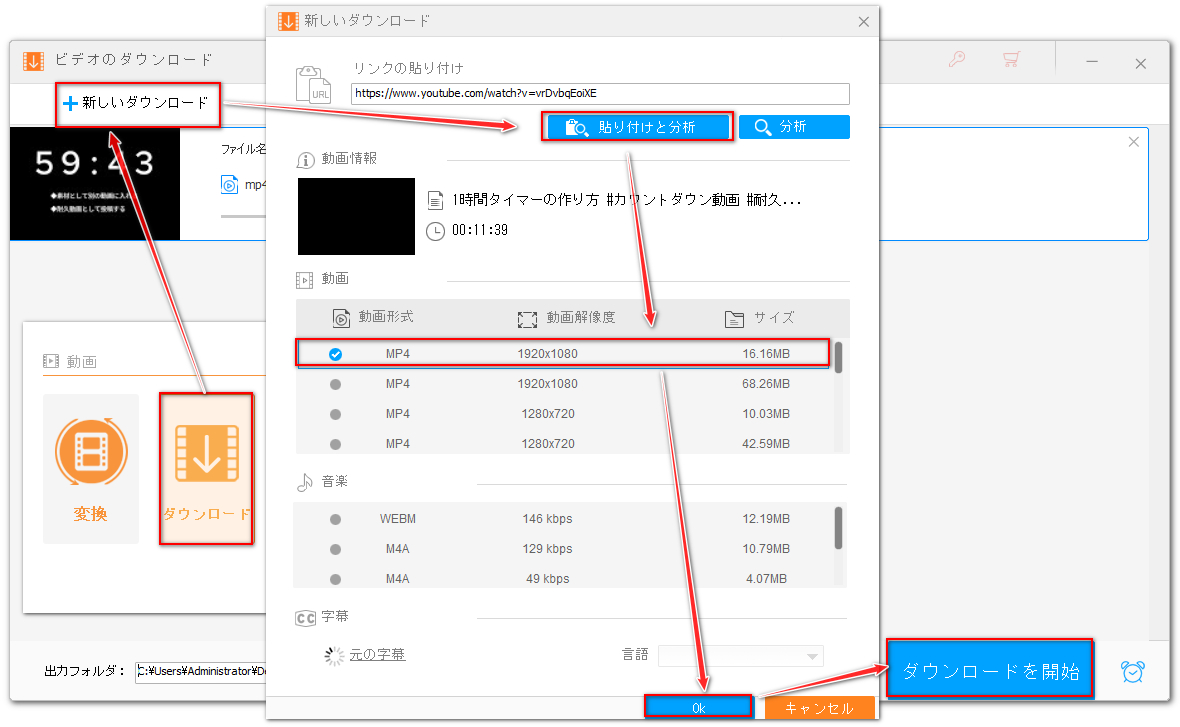
単に動画ファイルの音量を調整する場合はWonderFox HD Video Converter Factory Proのライトニングモードが適用され、動画の画質を100%維持できます。手順は下記をご参考ください。
Step1、ソフトのメイン画面で「変換」機能を開きます。
Step2、「ファイル追加」をクリックし、先YouTubeからダウンロードした動画ファイルを選択してソフトにインポートします。
Step3、画面右側の形式アイコンをクリックして出力形式リストを開き、「動画」カテゴリから元の動画形式を選択します。
Step4、「パラメータ設定」を開きます。「ボリューム」のスライダをドラッグし、動画の音量を調整します。「Ok」をクリックし、パラメータの変更を反映させます。
Step5、「変換」ボタンをクリックし、音量調整後のYouTube動画を書き出します。
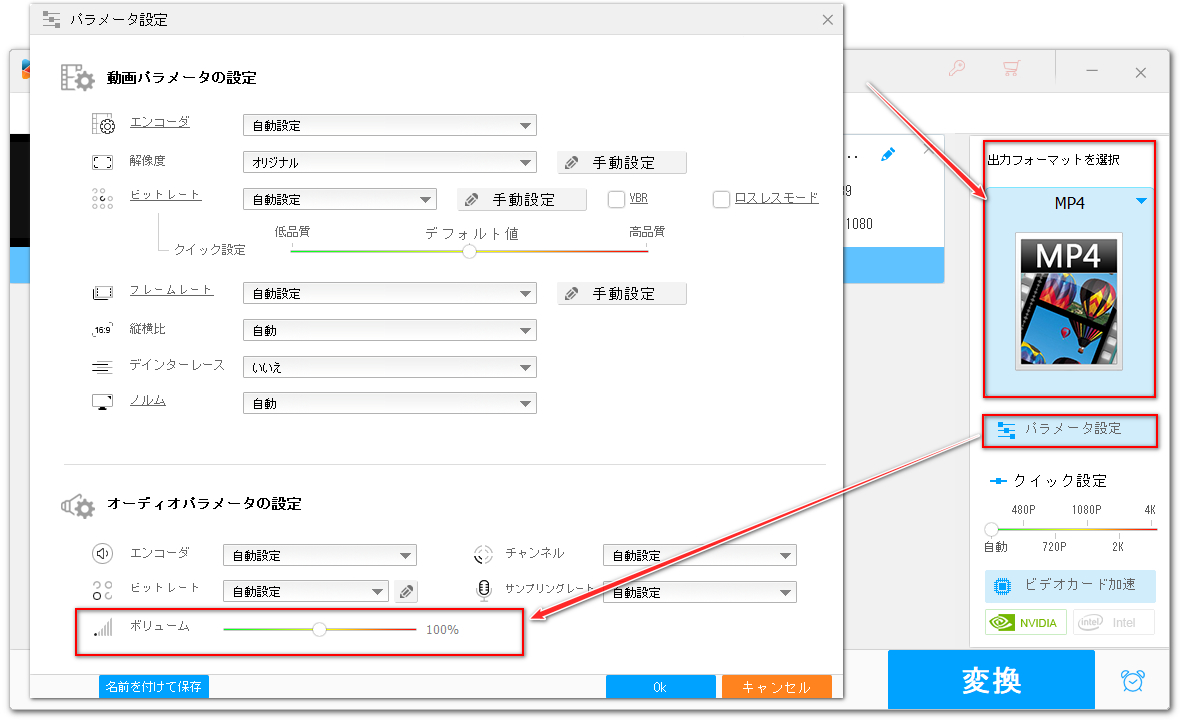
残念ですが、YouTubeではアップロード後の動画の差し替えができないため、音量調整後の動画を更新したい場合は、投稿した元の動画を削除してから新しい動画を再アップロードするという方法しかありません。
このページでは動画をYouTubeにアップロード後に音量を調整する方法について紹介させて頂きました。お役に立つと幸いです。
WonderFox HD Video Converter Factory ProではYouTubeなど1000以上のサイトから動画や音楽をダウンロードして変換したり編集したりできます。さっそく下のボタンをクリックしてソフトをインストールし、無料で体験してみましょう!
利用規約 | プライバシーポリシー | ライセンスポリシー | Copyright © 2009-2025 WonderFox Soft, Inc. All Rights Reserved.